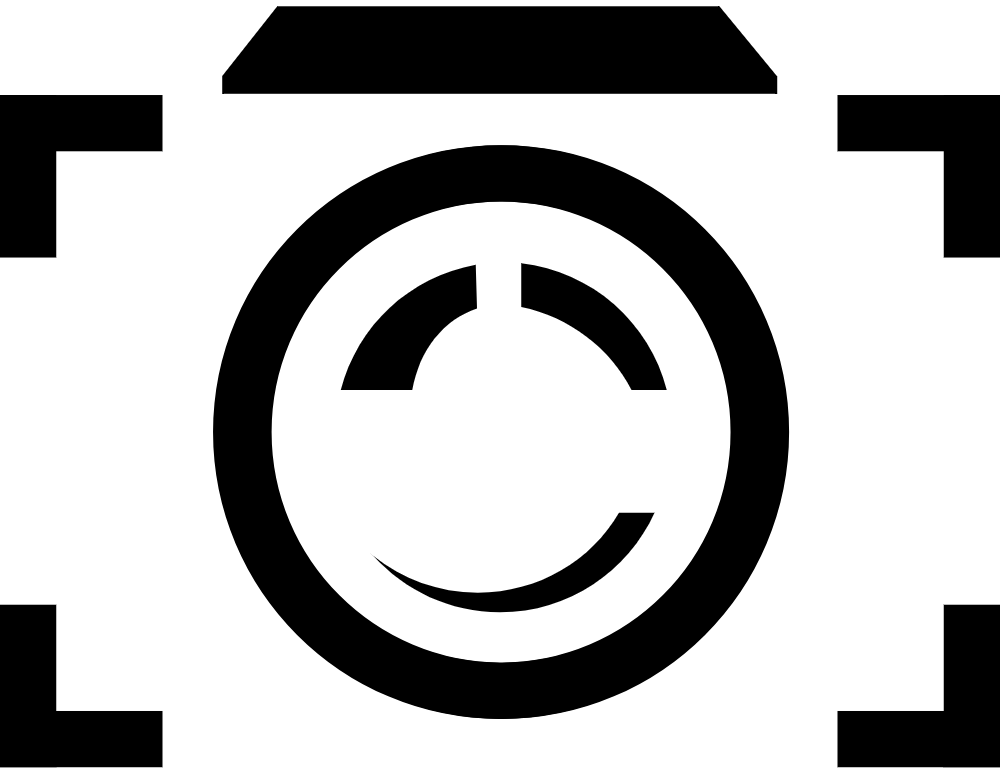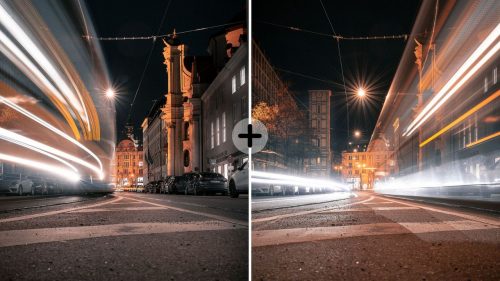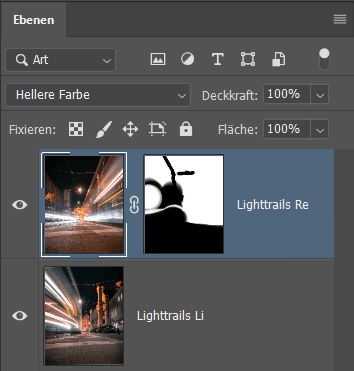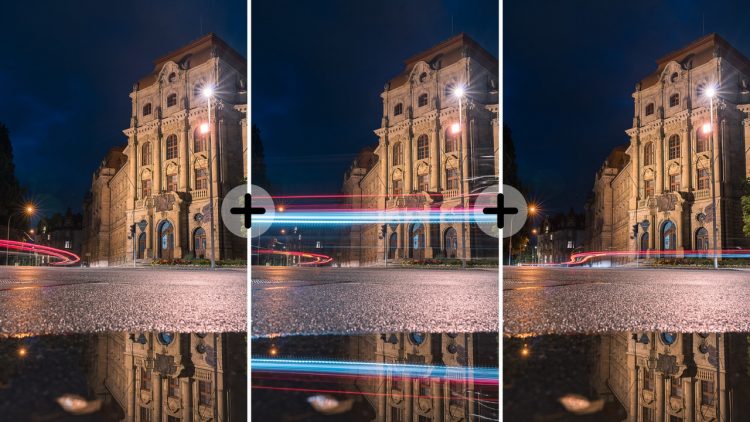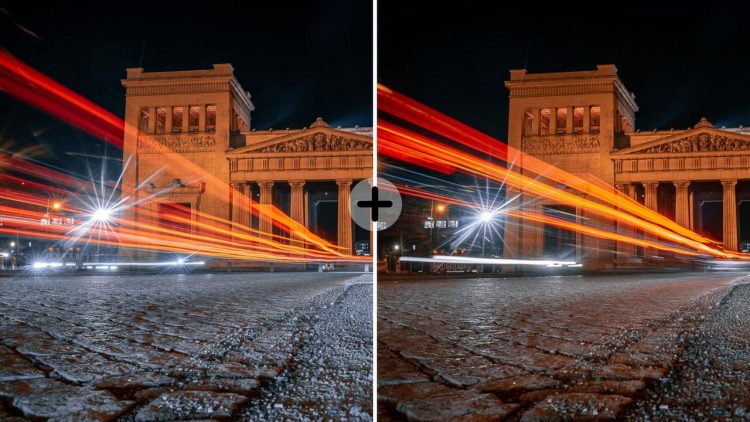Bessere Langzeitbelichtungen auf Knopfdruck – mit Lighttrail Stacking
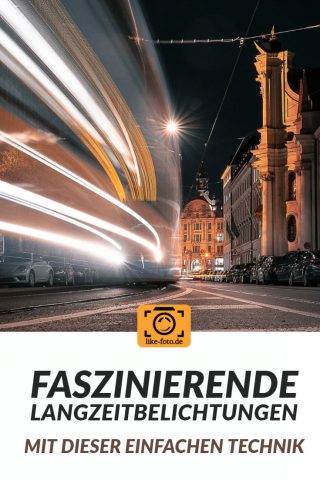
Mit dieser Technik kannst Du Deine Langzeitbelichtungen nochmal auf ein ganz anderes Level bringen!
In der Stadt komme ich häufig an Kreuzungen vorbei und denke mir: „Wenn nun aus beiden Richtungen gleichzeitig ein Auto kommen würde, wäre es ein perfektes Foto!“
Das Bild in meinem Kopf lässt sich aber nicht in einer Aufnahme umsetzen.
Wie soll man zwei Vorgänge in ein Bild packen, die mehrere Minuten auseinander liegen? Eine Langzeitbelichtung über diese Zeit ist nicht erfolgsversprechend. Lange Belichtungszeiten führen zu dünnen, kraftlosen Lighttrails und häufig auch zu unscharfen Bildern.
Hier hilft die Technik des Lighttrail-Stackings.
Ich zeig dir jetzt, wie einfach du die Technik umsetzen kannst!
Inhaltsverzeichnis
Die Technik im Video erklärt
Dieses Videotutorial ist ein Auszug aus meinem umfangreichen Videokurs.
Damit das Video angezeigt wird, musst Du einmal ins Video klicken (DSGVO).
Dieser Artikel ist der dritte Einblick in mein neues Buch „Der Guide zur urbanen Fotografie“
In diesen drei Artikeln bekommst Du einen Vorgeschmack:
- Faszination urbane Fotografie, warum Fotografieren in der Stadt einfach genial ist
- Wecke die Neugierde mit diesem genialen Konzept der Streetfotografie
- bessere Langzeitbelichtungen auf Knopfdruck mit „Lighttrail-Stacking“
Willst Du mehr Tipps und Tricks zum Fotografieren in der Stadt lesen?
Dann schau dir hier das Buch an.
Das Buch enthält neben vielen anderen Tipps auch einen Technikteil mit 12 Foto- und Bildbearbeitungstechniken.
Für alle, die lieber mit Videos lernen möchten, habe ich auch einen Videokurs zum Buch entwickelt.
In diesem Videokurs zeige ich dir wie Du die Techniken Schritt-für-Schritt in Lightroom und Photoshop umsetzt.
Das obige Video zu Langzeitbelichtungen ist eines der 16 Videotutorials aus dem Videokurs.
Dein Eike
Nachfolgend erkläre ich Dir die Technik nochmal in Textform, wie sie im Buch erscheint.
I. Das steckt hinter Lighttrail-Stacking
Wir machen mehrere Aufnahmen unserer Szene mit einem Stativ. Beispielweise kommt auf dem ersten Bild ein Auto von links und auf dem Zweiten von rechts. Die Lichter beider Aufnahmen fügen wir später in Photoshop zusammen. Das Ergebnis: Ein Bild in dem zwei Autos zur gleichen Zeit durch das Bild fahren und „Lighttrails“ ziehen.
Hier siehst Du die beiden Ausgangsbilder:
Ich wollte ein Bild, bei der von links und von rechts eine Straßenbahn ins Bild fährt. Mit einer Aufnahme war es nicht möglich, also habe ich sie kombiniert!
II. So setzt die die Aufnahme fotografisch um
- Verwende ein Stativ und verändere zwischen den Aufnahmen nicht den Bildausschnitt
- Betrachte die Fahrstrecken. Wie lange benötigen die Fahrzeuge, um den Bildbereich vollständig zu passieren? Verwende den manuellen Modus und stell die zu dieser Bewegung passende Belichtungszeit ein. Behalte diese Einstellungen für beide Aufnahmen bei.
- Mach für jeden Bildbereich mehrere Langzeitbelichtungen, um später aus den besten Aufnahmen wählen zu können
- Bearbeite die Bilder völlig identisch, indem Du die Anpassungen in Lightroom über mehrere Bilder synchronisierst
- Wähle alle Bilder aus, die Du kombinieren möchtest, klicke mit Rechtsklick darauf und wähle „Bearbeiten in“ > „In Photoshop als Ebenen öffnen…“
III. So geht’s in der Bildbearbeitung weiter
- Es öffnen sich alle Bilder untereinander als Ebenen in einem Dokument
- Nun müssen wir sicher sein, dass die Ebenen absolut deckungsgleich übereinander liegen. Markiere dazu alle Ebenen und wähle: „Bearbeiten“ > „Ebenen automatisch ausrichten…“ > „auto“
- Jetzt geht’s zur eigentlichen Technik:
- Wähle das oberste Bild aus und setze den Ebenenmodus auf „hellere Farbe“.
Dieser Modus blendet alle Bildbereiche aus, die dunkler als das darunterliegende Bild sind. Es werden also nur die hellen Lichtstreifen überlagert!
- Wähle das oberste Bild aus und setze den Ebenenmodus auf „hellere Farbe“.
Fertig ist der Effekt!
Du kannst auf diese Weise beliebig viele Lichtstreifen mehrerer Bilder kombinieren.
Wenn Du mehr als zwei Bilder kombinieren möchtest, empfehle ich Dir mit invertierten Masken zu arbeiten. Das bedeutet, dass Du wie oben eine Maske erstellst und diese mit Strg+I invertierst – also von weiß auf schwarz änderst. Dadurch wird das komplette Bild durch die Maske ausgeblendet. Nun nimmst Du einen weißen Pinsel und malst nur die wenigen Bildbereiche auf der Maske an, die Du wieder einblenden möchtest.
Zweites Beispiel
Hier siehst Du noch ein Bild, das aus drei verschiedenen Bildern entstanden ist. Auf jedem Bild kam ein Fahrzeug aus einer anderen Richtung.
Das fertige Bild sieht so aus:

Finales Bild mit Lighttrails aus drei Bildern. Den großen Lighttrail in der Mitte (Bild 2) habe ich nicht im ins Bild genommen, da er die Komposition gesprengt hätte.
Und noch ein drittes Beispiel
Das fertige Bild:
Willst Du 11 weitere Techniken lernen?
Dieser Artikel ist der dritte und letzte Auszug aus meinem neuen Buch „Der Guide zur urbanen Fotografie“
Das Buch enthält neben vielen anderen Tipps auch einen Technikteil mit 12 Foto- und Bildbearbeitungstechniken.
Für alle, die lieber mit Videos lernen möchten, habe ich auch einen Videokurs zum Buch entwickelt, der die Techniken im Buch nochmal ausführlich in LR und Photoshop erklärt. Das obige Video zu Langzeitbelichtungen ist eines der 16 Videotutorials aus dem Videokurs.
Dein Eike